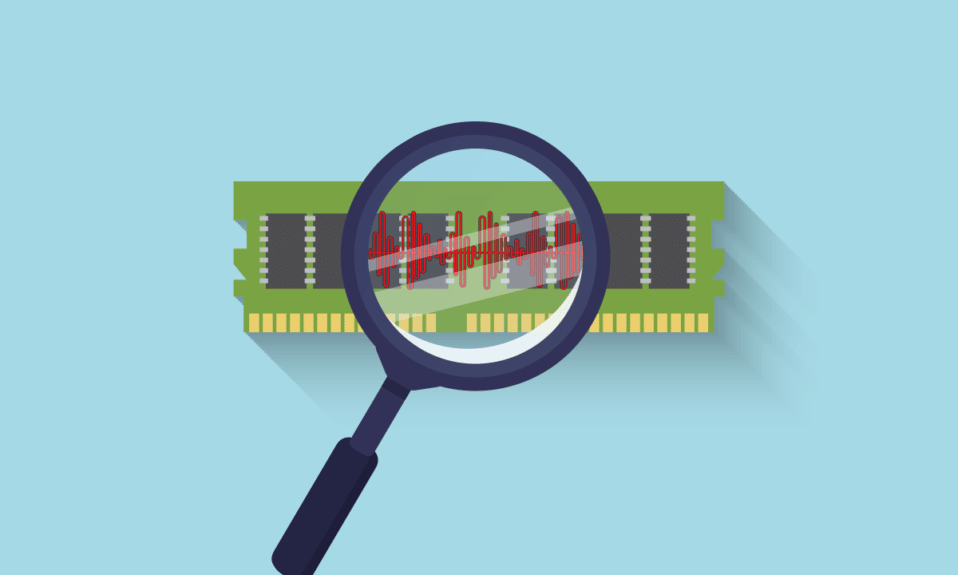
Кад год купујемо рачунар или паметни телефон, тражимо телефон са већом РАМ меморијом са бољом фреквенцијом. Помаже нам да обављамо више задатака на уређају без напора и без много заостајања. И корисници желе да се увере да ће њихови рачунари/лаптопови носити тешке задатке пре инсталирања било ког програма или апликације велике величине. Ту се појављује потреба да знате како да проверите фреквенцију РАМ-а. Прочитајте и пратите овај чланак до краја да бисте сазнали како да детаљно проверите своју стварну брзину РАМ-а и како да проверите фреквенцију РАМ-а користећи ЦМД у оперативном систему Виндовс 10, 11.
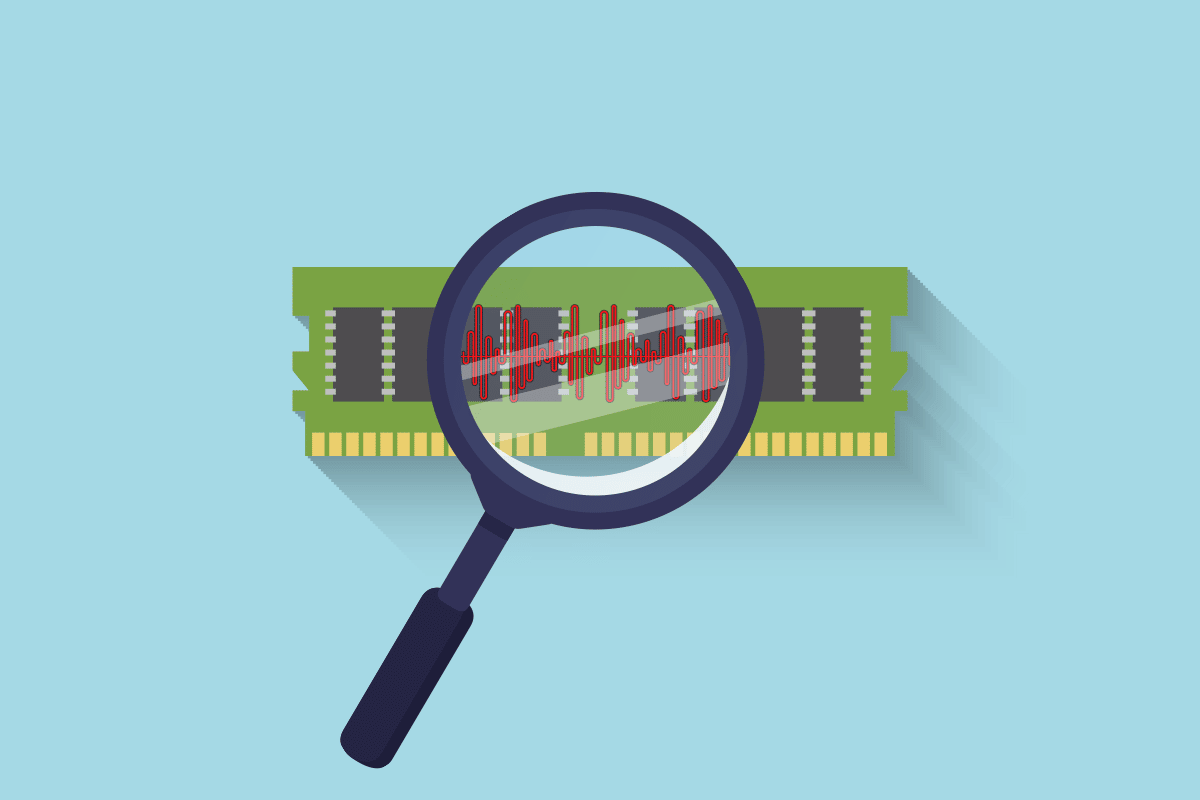
Преглед садржаја
Како проверити фреквенцију РАМ-а у оперативном систему Виндовс 10
Фреквенција РАМ-а је брзина којом РАМ извршава команде у секунди. Међутим, то не утиче на перформансе у ширем смислу јер већина виталних и захтевних командних процеса зависи од фреквенције процесора. Али ипак, фреквенција РАМ-а је од виталног значаја за следеће случајеве:
- Да имате повећану брзину кадрова за играње висококвалитетних графичких игрица.
- Да бисте лоцирали и решили проблеме са заостајањем и виси на рачунару.
- Пре инсталирања врхунског софтвера за уређивање видеа или графичког дизајна.
- За надоградњу РАМ модула са већом фреквенцијом од тренутне.
Сада постоје две методе које можете пратити да бисте знали како да проверите фреквенцију РАМ-а на рачунару. Прочитајте и следите било коју од две методе наведене у наставку да бисте постигли исто.
Напомена: Следеће методе и њихови кораци су применљиви и на Виндовс 10 и на рачунар са оперативним системом Виндовс 11.
Метод 1: Коришћење менаџера задатака
Можете да користите програм Таск Манагер на рачунару да бисте проверили фреквенцију РАМ-а. Пратите доле наведене кораке да бисте знали како да проверите своју стварну брзину РАМ-а.
1. Притисните истовремено тастере Цтрл + Схифт + Есц да бисте отворили Менаџер задатака.
2. Кликните на картицу Перформансе.
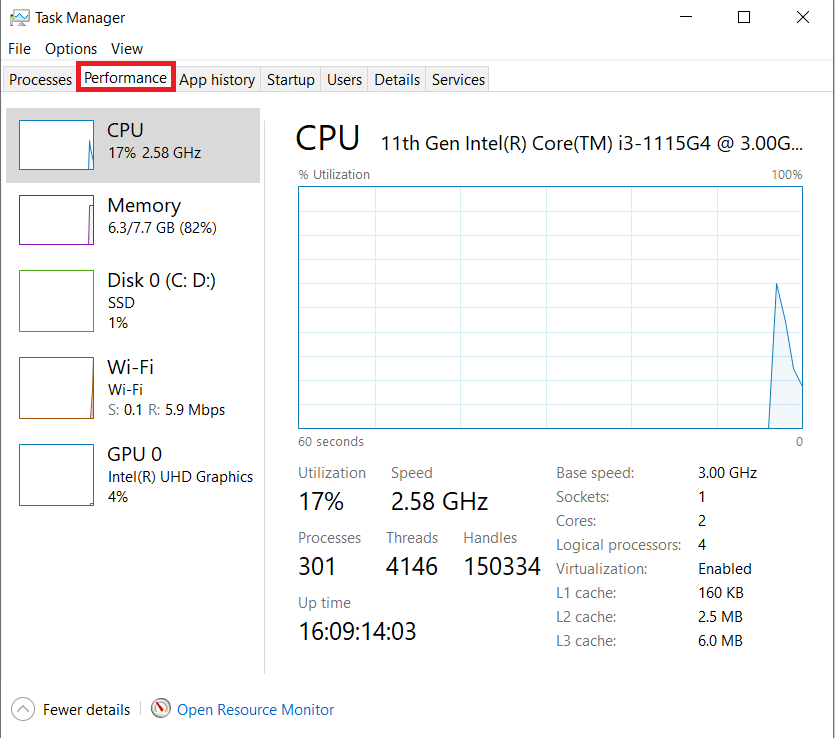
3. У левом окну кликните на опцију Меморија.
4. Овде, у десном окну, видећете брзину меморије поменуту у МХз. То је фреквенција РАМ меморије вашег рачунара.
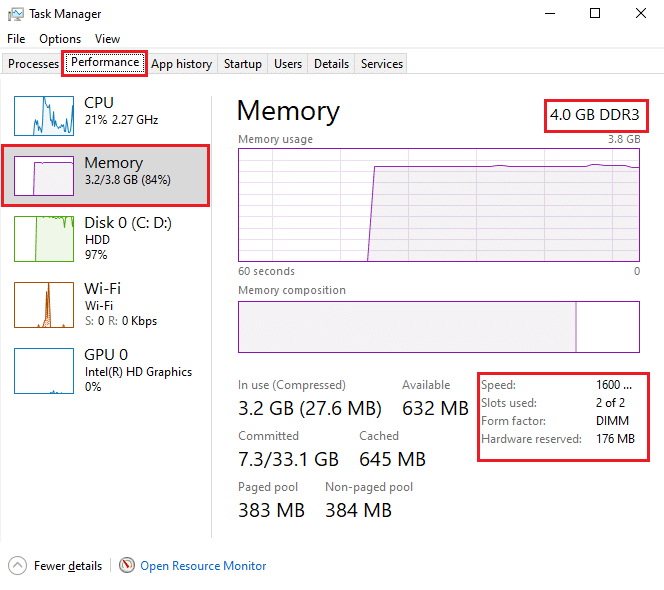
Метод 2: Коришћење командне линије
Такође можете користити одређене команде у командној линији да бисте проверили брзину РАМ-а. Прочитајте следеће кораке да бисте научили како да проверите фреквенцију РАМ-а помоћу ЦМД-а.
1. Откуцајте Цомманд Промпт у Виндовс траку за претрагу и кликните на Отвори.
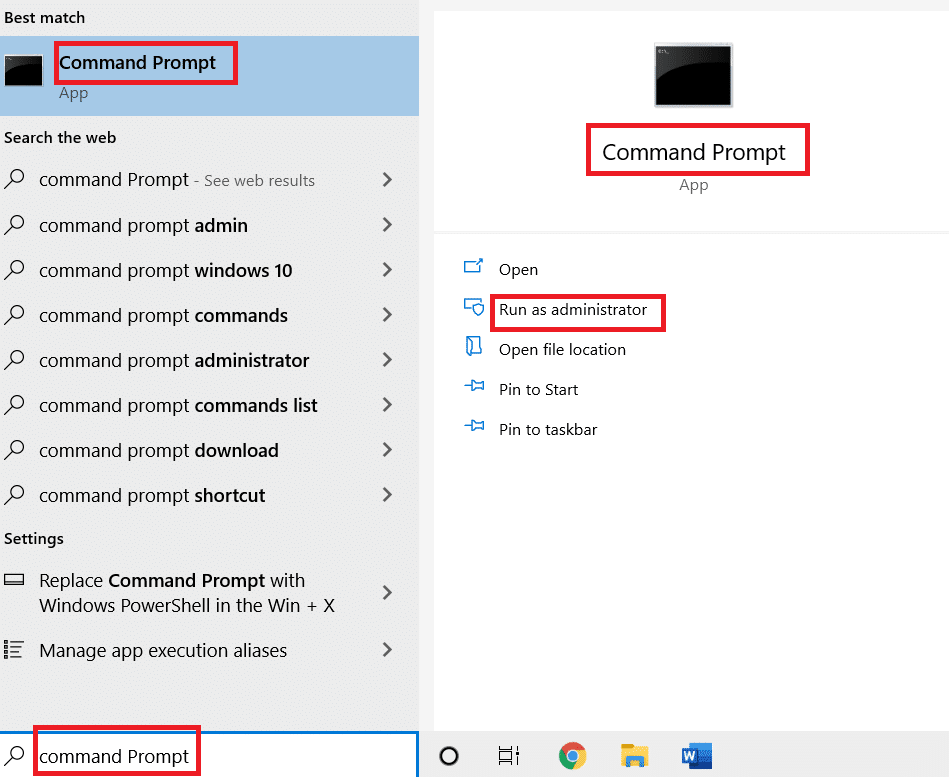
2А. Унесите било коју од следећих команди у цмд прозор да бисте видели брзину меморије и притисните тастер Ентер на тастатури:
wmic memorychip get speed wmic MEMORYCHIP get BankLabel, Capacity, DeviceLocator, MemoryType, TypeDetail, Speed wmic memorychip list full
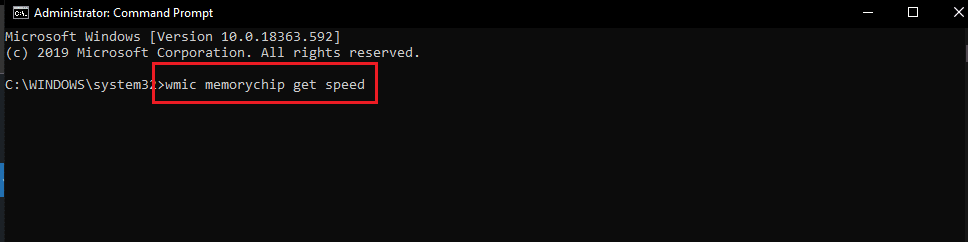
2Б. Ако желите да сазнате укупну физичку меморију, унесите следећу команду и притисните тастер Ентер на тастатури:
systeminfo | findstr /C:”Total Physical Memory"

2Ц. Да бисте пронашли доступну физичку меморију од укупне физичке меморије, унесите следећу команду и притисните тастер Ентер на тастатури:
systeminfo |find “Available Physical Memory”

На овај начин можете видети како да проверите фреквенцију РАМ меморије вашег рачунара.
Често постављана питања (ФАК)
К1. Да ли је већа фреквенција РАМ-а добра за мој рачунар?
Одговор: Већа фреквенција РАМ меморије вам обично омогућава да радите са већим и више датотека. То је зато што се брзина преноса података између меморије и ЦПУ-а повећава, а самим тим и време се смањује. Дакле, имајући ово на уму, сигурно ћете приметити нека побољшања у перформансама рачунара, али не значајна.
К2. Да ли је фреквенција РАМ-а важна за боље перформансе игара на рачунару?
Одговор: Да. Побољшана РАМ и РАМ фреквенција резултирају повећаном брзином кадрова и смањеним проблемима са заостајањем. То ће накнадно побољшати ваше перформансе играња и на рачунару.
К3. Могу ли да покренем тешке игре на свом рачунару са подразумеваном фреквенцијом РАМ меморије?
Одговор: За то ћете прво морати да се уверите да ваш рачунар испуњава захтеве РАМ-а и његове фреквенције (брзине) за покретање одређене игре. Прочитајте и пратите горе наведене кораке да бисте научили како да проверите своју стварну брзину РАМ-а помоћу Таск Манагер-а и командне линије.
***
Надамо се да сте разумели кораке за проверу фреквенције РАМ-а у оперативном систему Виндовс 10. Користите одељак за коментаре у наставку да бисте оставили своја питања о овом чланку или предлоге за друге чланке.

